Aktivera eller avaktivera Windows filskydd

Hur man aktiverar eller avaktiverar Microsoft Windows filskyddsfunktionen med hjälp av registret och andra metoder för Windows 10 och 11.
Att skapa ett starkt lösenord och ersätta det med ett nytt regelbundet är avgörande för att hålla ditt användarkonto säkert.
Om du använder ett svagt lösenord kommer Windows 10 automatiskt att varna dig. OS kommer att påminna dig om att ditt lösenord inte uppfyller komplexitetskraven. Som ett resultat kommer du att bli ombedd att skapa ett nytt lösenord.
Låt oss ta en titt på det första scenariot. Du kör Windows 10. Din organisation hanterar din maskin direkt via Windows Server.
I det här fallet finns det inte mycket du kan göra åt lösenordets komplexitetskrav. Om datorn tillhör företaget du arbetar för är IT-administratörer de enda personerna som kan kontrollera och redigera lösenordspolicyerna.
Med andra ord, du behöver verkligen ändra ditt lösenord. Välj en ny som innehåller versaler, specialtecken och siffror.
Om du kör Windows 10 Pro men din enhet inte hanteras direkt av Window Server-policyer, öppna grupprincipredigeraren/lokal säkerhetspolicyredigerare.
Tryck på Windows- och R-tangenterna och öppna ett nytt Kör- fönster.
Skriv sedan gpedit.msc eller secpol.msc . Tryck på Retur för att starta grupprincipredigeraren .
Navigera till Säkerhetsinställningar .
Välj sedan Lösenordspolicy .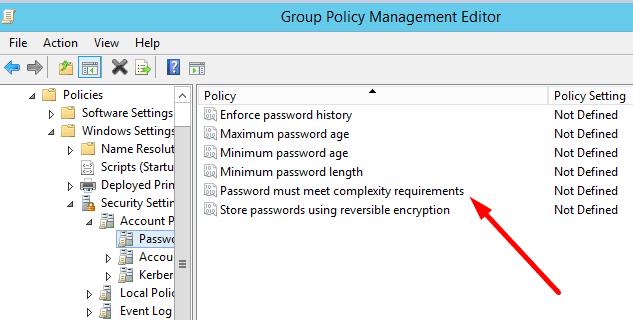
Hitta lösenord måste uppfylla komplexitetskraven .
Inaktivera den här inställningen.
Stegen som ska följas på den lokala säkerhetspolicykonsolen liknar de som anges ovan.
Om du inte kan inaktivera inställningen för lösenordskomplexitet kan du använda följande lösning.
Öppna den lokala säkerhetspolicyredigeraren (skriv in secpol.msc i Kör och tryck på Enter).
Klicka på Åtgärd -menyn.
Välj Export policy .
Öppna filen med lösenordsinställningarna med Anteckningar .
Leta upp System Access .
Redigera inställningsvärdet för lösenordskomplexitet från 1 till noll .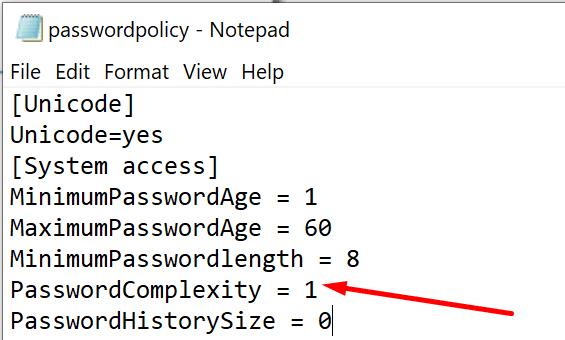
Spara ändringarna och öppna kommandotolken igen (admin).
Ange detta kommando: secedit.exe /configure /db %windir%\securitynew.sdb /cfg C:\secconfig.cfg /areas SECURITYPOLICY .
Öppna konsolen för lokal säkerhetspolicy och kontrollera om inställningen för lösenordskomplexitet har inaktiverats nu.
Du bör alltid tänka två gånger innan du stänger av kraven på lösenordskomplexitet. Hackare lurar alltid i mörkret och väntar på att få tag på ditt lösenord. Svaga lösenord som är lätta att gissa är som sittande ankor. Hackare använder komplexa algoritmer för att testa miljontals möjliga lösenordskombinationer och bryta ditt konto.
Faktum är att Microsoft bekräftade att det sker över 10 miljoner användarnamn/lösenordsattacker varje dag. Att använda ett starkt oförutsägbart lösenord gör det mycket svårt för hackare att ta över ditt konto.
För mer information kan du kolla in Microsofts lösenordsguide . Och glöm inte att hålla dina lösenord starka.
Hur man aktiverar eller avaktiverar Microsoft Windows filskyddsfunktionen med hjälp av registret och andra metoder för Windows 10 och 11.
Om du inte kan ändra dina musinställningar på Windows 10, uppdatera eller installera om musdrivrutinerna. Eller kör felsökaren för hårdvara och enheter.
Läs denna artikel för att lära dig den enkla steg-för-steg-processen för att ansluta en laptop till en projektor eller en TV på Windows 11 och Windows 10-operativsystem.
Följ vår guide för att fabriksåterställa Windows 10 och ta bort allt på din dator. Lär dig steg för steg hur du säkert återställer din enhet för en fräsch start.
Lär dig att hitta din IP-adress i Windows 10 med en mängd olika metoder. Få hjälp med nätverksfrågor och mer.
Även om du har använt Windows länge kan du ibland möta utmaningar som kräver experthjälp. Lär dig om effektiva sätt att få hjälp med Windows 10 och 11.
Om du har problem med din HDMI-skärm som inte upptäckts i Windows 10, är här stegen för att lösa problemet snabbt och bekvämt.
Ett system med flera bildskärmar är praktiskt när du vill förbättra din multitasking-produktivitet i Windows. Följ dessa steg för att konfigurera dubbla bildskärmar för maximal effektivitet.
Med Windows 10 kan du enkelt fästa program och appar på aktivitetsfältet för snabb åtkomst.
Windows 11 erbjuder avancerade funktioner för hantering av användarkonton. Lär dig hur du loggar in som administratör för att få full kontroll över ditt system.
Du kan öka det virtuella minnet i Windows 10-systemet med mycket enkla tips och öka prestandan för Windows 10.
Aktivitetsfältet är en av de mest lättillgängliga platserna i Windows 10. Du kan lägga till eller ta bort ikoner, ändra position och storlek på aktivitetsfältet. Läs vidare för att veta hur du kan justera eller anpassa Windows 10 aktivitetsfält.
Så här ändrar du inställningarna för UAC i Microsoft Windows 10, 8 och 7. Lär dig mer om användarkontokontroll och hur man hanterar den effektivt.
Att köra kommandotolken med administratör kan vara mycket användbart. Lär dig hur du kör kommandotolken som administratör i Windows 10 här!
De flesta av användarna har rapporterat att de har fastnat med felet "Ange nätverksuppgifter" efter att ha uppgraderat sin enhet till Windows 11. Här är några felsökningslösningar som du kan försöka lösa problemet.
Vi visar dig två effektiva sätt att rensa utskriftskön i Microsoft Windows för att effektivisera utskriftsprocessen.
Lär dig hur du enkelt kan visa eller ta bort din Microsoft Edge-webbhistorik på Windows 10. Följ dessa enkla steg för att hantera din webbläsardata.
När du använder Windows 10 kan ditt interna minne bli fullt. Här är 15 beprövade metoder för att frigöra diskutrymme i Windows 10.
Upptäck olika metoder för att effektivt uppdatera USB-drivrutiner i Windows 10 för bättre anslutning av externa enheter.
Windows urklipp är en praktisk funktion som låter dig kopiera upp till 25 objekt inklusive text, data eller grafik och klistra in dem i valfri applikation i Windows 10. Lär dig hur du visar och rensar din urklippshistorik effektivt.
Vill du automatisera alla dina personliga och professionella uppgifter på en Windows 11-dator? Lär dig här hur du skapar uppgifter i Windows Task Scheduler.
Ta reda på hur du fixar felkod 0x80070070 på Windows 11, som ofta dyker upp när du försöker installera en ny Windows-uppdatering.
Vad gör du när Windows 11-datorns tid mystiskt inte visar den tid den ska? Prova dessa lösningar.
Ta reda på vad du ska göra om Windows Phone Link inte fungerar, med en steg-för-steg lista med lösningar för att hjälpa dig att återansluta din telefon till din dator.
Att hantera flera e-postinkorgar kan vara en utmaning, särskilt om viktiga e-postmeddelanden hamnar i båda. Många människor står inför detta problem när de har öppnat Microsoft Outlook och Gmail-konton. Med dessa enkla steg lär du dig hur du synkroniserar Microsoft Outlook med Gmail på PC och Apple Mac-enheter.
Upptäck skillnaden mellan Windows 11 Home och Pro i ett kortfattat format i denna artikel och välj rätt Windows 11-utgåva.
Behöver du skriva ut på en nätverksansluten skrivare på kontoret eller ett annat rum hemma? Hitta här hur du lägger till en skrivare via IP-adress i Windows 11.
Om du ser felet Windows Online Troubleshooting Service Is Disabled när du använder någon Windows felsökare, läs den här artikeln nu!
Lär dig hur du rullar tillbaka Windows 11 24H2-uppdateringen om du har haft problem med denna version av Microsofts operativsystem.
Denna handledning visar hur du ändrar inställningarna för UAC i Microsoft Windows.


























